Evde ağ yönlendiricisi olan herkesin aynı zamanda bir yerel alan ağı (LAN) vardır, bu da cihazlar arasında kaynakları ve verileri paylaşmayı kolaylaştırır. Modern ağlar da hızlı bir şekilde yanıp sönüyor ve LAN üzerinden büyük dosya aktarımlarını mümkün kılıyor.
Belki de medya ve belgelerle dolu büyük bir NAS (ağa bağlı depolama) vardır. Belki de diğer ortak çalışanlarla çalışıyorsunuz ve bilgileri cihazlar arasında yerel olarak karıştırmanız gerekiyor. Ne yazık ki, modern ağlar bile performans sorunlarıyla karşılaşıyor ve dosya aktarımları tıkanabilir.
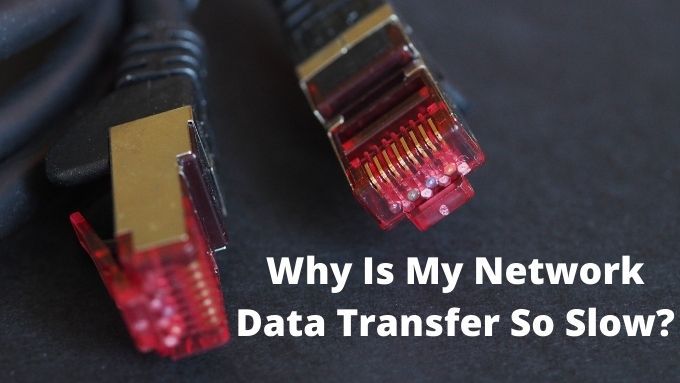
Sık sık "Ağım neden bu kadar yavaş" diye merak ediyor musunuz? Verilerin tekrar akmasını sağlayacak bazı yararlı düzeltmeler.
Zincirdeki En Zayıf Bağlantı
Bir cihazdan bir başka cihaza ulaşana kadar bir ağ paketi gönderildiği andan itibaren , yolculukta birçok kıvrım ve dönüş var. Toplam ağ aktarım hızı, yalnızca zincirdeki en yavaş bileşen kadar hızlıdır.
Yavaş ağ veri aktarımlarının kaynağını bulmaya çalışırken bunu aklınızda bulundurun. Mümkünse, olası suçluları sistematik olarak ortadan kaldırın.

Orada ağ darboğazlarını bulmanıza yardımcı olabilecek ağ araçları vardır, ancak bunlar karmaşık iş ağları için tasarlanmıştır. Küçük bir LAN'da aşağıdakiler genellikle bileşen zinciridir:
In_content_1 all: [300x250] / dfp: [640x360]->Şundan biraz daha karmaşık olabileceği zamanlar vardır. bu. Örneğin, bir güç hattı adaptörü veya WiFi tekrarlayıcı kullanıyor ve zincire başka bir adım ekliyor olabilirsiniz. Mesh WiFi yönlendiricileri evde de daha yaygın hale geliyor. Bu, örgü sisteminin tek tek düğümlerini de kontrol etmeniz gerekebileceği anlamına gelir.
Ağ Hızınızı Karşılaştırma
Sorunları her yerde aramaya başlamadan önce, özel bir yardımcı program kullanarak ağ performansınızı karşılaştırmak iyi bir ilk adımdır. Bu programlar, sabit sürücünün hızı veya işletim sistemi önbellekleri gibi ilgisiz faktörleri ortadan kaldırırken ağınızın bir noktadan diğerine aktarım hızını test etmek için tasarlanmıştır.
Ağ karşılaştırması normal performans seviyelerini gösteriyorsa, ağ donanımınızla ilgili olmayan başka bir sorun kaynağına bakabilirsiniz.

LAN Hız Testi Lite, böyle bir ağ test etme uygulamasına iyi bir örnektir. Tek yapmanız gereken, ağ üzerinde hedef olarak paylaşılan bir klasörü belirlemektir ve uygulama aktarım hızını ölçecektir. Bu hala her iki aygıtın sabit disklerini içerdiğinden, onu LST Sunucusu ile de birleştirebilirsiniz.
Hedef bilgisayarda sunucu uygulamasını, diğer makinede hız testini çalıştırın. Bu, saf ağ performansını ölçerek, gerçekte ne kadar aktarım hızının mevcut olduğu ve ağınızın neden bu kadar yavaş olduğu konusunda size harika bir fikir verecektir.
Zayıf WiFi Sinyali
En yaygın olanlardan biri zayıf ağ veri aktarım hızlarının nedenleri zayıf WiFi sinyal gücü veya sinyal parazitidir. Ethernet kablo bağlantısının aksine, kablosuz bağlantılar oldukça fazla dalgalanma gösterebilir. Konum veya mesafede küçük bir değişiklik, günün belirli saatlerinde radyo paraziti, ayın evresi; bu faktörlerden en az ikisi WiFi hızınızın düşmesine neden olabilir.

WiFi performansını iyileştirmek başlı başına bir makaleyi hak ediyor, bu nedenle WiFi Sinyallerini Artırmanın ve Performansı Artırmanın En İyi Yolları sayfasına gidin ve Daha iyi bir kablosuz sinyal elde etmek için ihtiyacınız olan önemli ipuçları.
Depolama Hızları
Yavaş bir ağda sorun gidermede sıklıkla gözden kaçan faktörlerden biri, aktarımın her iki ucundaki depolama ortamının hızıdır . Hızlı gigabit ev LAN'ları ile ve hatta yavaş ağlarda, bazı mekanik sürücüler verileri ayak uydurmak için yeterince hızlı değiştiremez.
Sürücünün kendisi olmasa bile, cihazın depolama sistemindeki herhangi bir darboğaz ağ hızlarını etkileyecektir. Belirli bir cihazda yavaş aktarımlar gerçekleşirse bunun bir nedeni olabilir.

Yavaş bir sürücü yavaş dosya aktarımlarına neden oluyorsa, yapabileceğiniz birkaç şey vardır:
Depolama cihazları neredeyse her zaman işleri biraz geride tutun, bu nedenle en büyük ve en sık erişilen dosyalarınızı hız için oluşturulmuş bir yerel ağ sürücüsünde tutmak mantıklıdır. Çok hızlı bir geniş bant bağlantınız varsa, dosyalarınızı Google Drive veya Dropbox gibi bir bulut hizmetinde tutmak aslında daha hızlı olabilir .
Yönlendiricinizi Yeniden Düşünmek
Sizin ağ yönlendiricisi, ağ performansınızın merkezinde yer alır. Bir yönlendirici aslında kendi işlemcisi, belleği, deposu ve işletim sistemi olan özel bir bilgisayardır. Çok sayıda İşlemci çekirdeği, çok fazla RAM'i ve en son ağ teknolojisine sahip bir yönlendirici, diğer her şeyden önemli ölçüde daha iyi performans gösterecektir.

Mevcut yönlendiricinizden çok fazlasını istiyorsanız, daha yeni ve daha iyi bir modelle değiştirmek çözüm olabilir. Bu, özellikle ağ performans sorunlarınız yalnızca belirli cihazlar arasında değil tüm ağı etkiliyorsa geçerlidir.
Yönlendirici Aygıt Yazılımı Güncellemeleri ve Özel Aygıt Yazılımı
Yönlendiricinizin performansı da işletim sisteminden etkilenir bu onu çalıştırır. Bu, yönlendiricinin donanım yazılımıdır. Yönlendiriciler kapatabilir, hatalara sahip olabilir ve ağ trafiğini kötü idare edebilir. Yönlendirici üreticileri genellikle donanım yazılımlarında performans sorunlarını gideren ve güvenilirliği artıran güncellemeler yayınlar.

Yönlendiricinizin güncellenmiş ürün yazılımı ağ performansını iyi idare etmese bile, özel donanım yazılımı seçeneğine sahip olabilirsiniz. Bu, üçüncü taraf içerik oluşturucular tarafından yazılmış, hataları düzeltebilen ve ek yönlendirici özelliklerinin ve performansının kilidini açabilen bir ürün yazılımıdır. Acemi kullanıcılara bunu önermiyoruz, ancak yönlendiricinizin özel donanım yazılımı olup olmadığını öğrenmek istiyorsanız DD-WRT veya OpenWRT 'e göz atın.
Yönlendirici Hizmet Kalitesi Ayarları
Birçok yönlendiricinin QoS veya Hizmet Kalitesiayarları vardır ve bu, ağdaki hangi trafik türlerinin öncelik alması gerektiğini belirlemenize olanak tanır.

Eğer NAS cihazınıza dosya aktarımlarının her zaman yerel bant genişliğinin çoğunu almasını istiyorsanız, bunu yönlendiricinizde oturum açarak ve QoS ayarlarını değiştirerek belirtebilirsiniz. Maalesef her yönlendiricinin kendine özgü QoS arayüzü vardır, bu nedenle özellikleri öğrenmek için modelinizin kılavuzuna başvurmanız gerekir.
Ağ Adaptörü Hızları ve Ayarları
ağdaki cihazlar bir ağ arabirim adaptörüne sahiptir. Bu, Ethernet bağdaştırıcısı veya WiFi bağdaştırıcısıdır. Adaptörlerin kendileri belirli bir standartlar dizisini destekler. Örneğin, en yeni oyuncağınız WiFi 6 'yi destekleyebilir, ancak ağınızın geri kalanı WiFi 4 ve 5 cihazlarından oluşur. Aynı şekilde, eski donanımda 10GBps, 1 Gbps, 100Mbps ve hatta daha azını destekleyen Ethernet adaptörlerinin tümü birbirine karıştırılabilir.

Bu durumlarda en düşük ortak payda, veri aktarım hızlarını sınırlayarak genel olarak yavaş bir ağa neden olur. Ancak, adaptörün yanlış yapılandırılabileceği durumlar vardır. Ethernet kartınız, gerçekten daha hızlı aktarım hızlarına sahip olduğunda 100Mbps'de çalışacak şekilde ayarlanmış olabilir.
Ağ Sürücülerini Güncelleme
Güncellenmiş yazılıma sahip olmanın faydasını yalnızca yönlendiriciniz yapmaz. Bilgisayarınızdaki ağ arabirim kartı, ister Ethernet ister WiFi olsun, zaman zaman sürücü güncellemelerini al olacaktır.
Üreticinin yönetim yazılımında da yeni özellikler ve ayarlar getirerek yardımcı olabilecek güncellemeler olabilir. Sürücüler, işletim sisteminize donanımla nasıl "konuşulacağını" söyler. Bu durumda bir ağ arayüz cihazı.
Sürücüde hatalar varsa veya geliştiriciler ağ trafiğini yönetmenin daha iyi yollarını bulursa, yeni bir sürücü bu iyileştirmeleri cihazınıza getirecektir.
Ağ Kartı Ürün Yazılımını Güncelleme
Ağ arabirimi donanımı, ürün yazılımı güncellemeleri ve düzeltmelerinden de yararlanır. Genellikle bu tür güncellemeleri aramak için en iyi yer ana kartınız veya bilgisayar üreticinizin sitesidir. Entegre bir cihazsa. Bir USB cihazı veya bir genişletme kartıysa, bunun yerine belirtilen cihazın destek sayfasına gidin.

Firmware, ağ donanımını en temel seviyede çalıştıran sabit kodlanmış dahili koddur. Hataları düzeltmek, kararlılığı artırmak ve hatta eski donanıma yeni özellikler eklemek için yeni ürün yazılımı güncellemeleri kullanılır. Bunların tümü ağ performansını artırabilir.
Ağ Araçlarını Güncelleme
Ağlarımızda artık geleneksel bilgisayarlardan daha fazlası var. IP kameralarınız, NAS ağ sürücüleriniz, akış sunucularınız ve hatta bir veya iki akıllı buzdolabınız olabilir. Bu cihazlardan bazıları tıkanıklığa veya diğer ağ performansı sorunlarına neden olabilir.

Bu nedenle, kendi yapılandırmalarının doğru olup olmadığını ve hepsinin en son yazılım güncellemelerine sahip olup olmadığını kontrol etmeye değer. Bu, marka dışı ağ cihazları satın almaktan kaçınmanız gereken nedenlerden biridir. Genellikle birinci sınıf markaların gadget'larıyla aynı düzeltmeleri ve güncellemeleri almazlar.
Ethernet Kablosu Türleri
Hem bilgisayarınız hem de yönlendiriciniz belirli bir ağ hızını destekler. Yine de, ağ üzerinden bir dosya kopyaladığınızda, en yüksek performansa yaklaşamazsınız. Nominal hızların teorik olduğunu ve ideal laboratuvar koşullarında test edildiğini unutmamak önemlidir. Yine de, sorun Ethernet kablonuz olabilir.
Ethernet kabloları hepsi hemen hemen aynı görünse de, farklı kablo kategorileri farklı şekilde yapılır. Bunun performansları üzerinde büyük bir etkisi var. Farklı ekranlama seviyelerine, farklı sayıda kablo bükülmelerine ve benzerlerine sahiptirler.

Örneğin, Kategori 5 Ethernet 100Mbps olarak derecelendirilmiştir. Dolayısıyla, 1 Gb / sn donanımda kullanmak size almanız gereken performansı sağlamaz. Daha sonra, yüksek kaliteli kablolamada genellikle çok daha yüksek hızlar göreceksiniz. Kategori 5e Ethernet yalnızca 125Mbps olarak derecelendirilmiştir, ancak bu tür kablolarla, yeterince kısa oldukları sürece 500Mbps'yi aşan hızları başarıyla test ettik.
Sonuç olarak, emin olmanız gerekir. Ethernet kablosu kategorileriniz, kullandığınız donanımın hız derecelendirmelerine uygun.
Ağ Bant Genişliği Doygunluğu
Yönlendiricinizin yalnızca bir avuç dolusu bağlantı kurması gerekiyordu. bilgisayarlar birlikte. Artık evinizdeki her şey ağın bir parçasını istiyor. Akıllı telefonlar, oyun konsolları ve hatta akıllı mikrodalgalar gibi modern cihazlar, birbirleriyle konuşabilmeleri ve internetten bilgi indirebilmeleri için bağlantı ister.

Modern yönlendiriciler düzinelerce cihaza kolayca bağlanabilir ve bunları yönetebilir, ancak bu, tüm bu cihazlar için sonsuz bant genişliği olduğu anlamına gelmez. Ağda aynı anda çok fazla cihaz veri aktarıyorsa, sonunda ağınız yavaşlayacaktır.
Çözüm, bant genişliği için rekabet eden cihazların sayısını azaltmak ve bunları birbirinden ayırmaktır. kablolu ve kablosuz bağlantılar veya ayarlarını değiştirin. Değiştirilmesi gereken ayarlar bir cihazdan diğerine farklılık gösterecektir. Genel olarak, ya belirli türdeki ağ işlemlerini gece saatlerinde planlamak ya da ihtiyacınız olmayan aktarımları devre dışı bırakmak istersiniz.
Hasarlı Ekipman
Genellikle aklınıza gelen ilk şey bu değildir, ancak her şeyi denediyseniz ve ağ aktarım hızlarınız hala olması gerektiği gibi değilse, ağ ekipmanınızın gerçekten hasar görmüş olabileceğini göz önünde bulundurun. Ağ kabloları en yaygın suçludur. Yıpranmış, bükülmüş veya başka şekilde aşınmış Ethernet kabloları yine de çalışabilir ancak normalde yapabildikleri kadar bit kaydıramazlar.

Ayrıca ağ arayüz kartınızdaki ethernet bağlantı noktasıyla ilgili sorunlar olabilir. WiFi için harici anteninizi kontrol edin. Özellikle antenin harici kablolar kullanılarak bağlandığı masaüstü sistemlerde.
Ethernet kablolarını değiştirmek, hasarı kontrol etmenin bir yoludur, ancak Ethernet ve WiFi arasında geçiş yapmak gibi alternatif ağ arayüzlerini kullanmak hatalı ekipmanı tam olarak belirleyebilir.
Sizin İçin Yeterince Hızlı mı?
Peki, bu ipuçlarından herhangi biri yavaş ağ sorunlarınızı çözdü mü? Ağ performans sorunlarınızın çözülüp çözülmediğini bize bildirin. Değilse, durumu açıklayan bir yorum bırakın ve şanslıysanız, okuyucu topluluğumuzun bir üyesi özel sorununuza çözüm bulmuş olabilir.
Ağ sorunları her zaman biraz sinir bozucudur, ancak sorunları sistematik olarak ararsanız muhtemelen beklediğinizden daha kolay bir çözüm olacaktır.